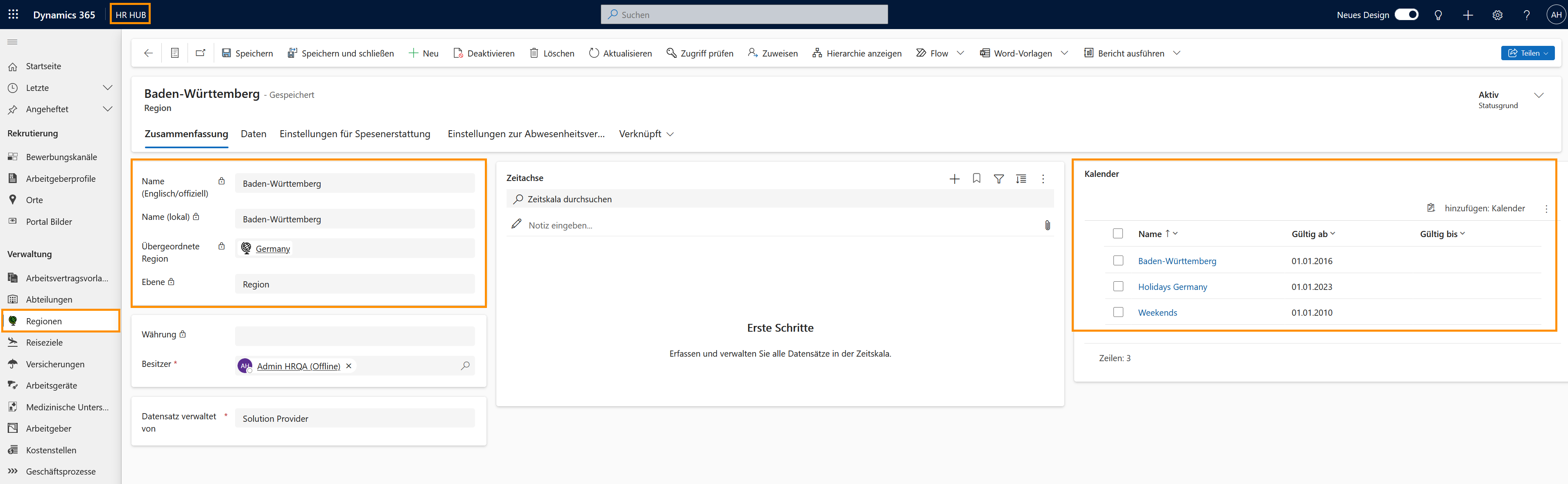Eine „Region“ ist die Systembezeichnung für ein Land oder ein Gebiet. Die Verknüpfung einer Region mit einem Mitarbeiter ist wichtig, da Regionen Informationen über gesetzliche Berechnungseinstellungen (z. B. örtliche Feiertage) enthalten. Viele Regionen sind bereits out-of-the-box verfügbar, Sie sollten die Einstellungen der Regionen jedoch manuell überprüfen, um sicherzustellen, dass sie den Anforderungen Ihrer Organisation gerecht werden. Beispielsweise haben die Einstellungen der Region auch einen Einfluss auf die Berechnung der Abwesenheitsansprüche.
Auf dieser Seite wird beschrieben, wie eine Region, falls benötigt, manuell erstellt werden kann, und wie Sie die Einstellungen innerhalb der Region anpassen können.
Länder und Regionen erstellen und bearbeiten
Auf den Punkt
Ablauf
HR-Manager
Prüft, ob die gewünschte Region bereits verfügbar ist
HR Manager
Erstellt neue Region, falls notwendig
HR Manager
Definiert die Einstellungen für Spesenerstattung und Abwesenheits- verwaltung entsprechend der eigenen Wünsche
Voraussetzungen für den nächsten Schritt
Click Through
- Starten Sie in HR HUB
- Wechseln Sie links unten von Übersicht zu Einstellungen
- Klicken Sie unter Verwaltung auf Regionen
- Hier sehen Sie alle verfügbaren Regionen im System
- Prüfen Sie, ob die von Ihnen benötigte Region bereits in der Liste enthalten ist
- Wenn sie bereits vorhanden ist, öffnen Sie einfach den Datensatz der gewünschten Region
- Wenn sie nicht vorhanden ist:
- Klicken Sie auf + Neu
- Fügen Sie den Namen hinzu (offiziell auf Englisch)
- Fügen Sie den Namen hinzu (lokal)
- Wählen Sie eine übergeordnete Region aus (mithilfe des Suchfeldes)
- Die übergeordnete Region definiert eine Hierarchie zwischen der Region, die Sie erstellen, und der bereits im System erstellten darüberliegenden Region. Das kann beispielsweise genutzt werden, um nationale Feiertage aus der übergeordneten Region in eine lokale Region zu übertragen.
- Definieren Sie die Ebene (aus der Dropdown-Liste)
- Speichern Sie
- Setzen Sie Datensatz verwaltet von: auf Selbst verwaltet
- Den Datensatz auf "Selbst verwaltet" zu setzen, verhindert, dass Ihre Region durch Systemaktualisierungen überschrieben wird.
- Fügen Sie den örtlich passenden Kalender hinzu
- Der Kalender hat normalerweise den gleichen Namen wie die Region und enthält Informationen zu allen Feiertagen, die mit der Region verknüpft sind.
- Gehen Sie zur Registerkarte Einstellungen für Spesenerstattung
- Auf der Registerkarte Einstellungen für Spesenerstattungen werden Parameter für die Erstattung von Reisekosten festgelegt. Als Ausgangspunkt gilt die Region, in der Sie diese Definition vornehmen.
- Gesetzliche Berechnungseinstellungen für Deutschland, Österreich, Belgien, USA und Singapur sind bereits out-of-the-box verfügbar.
- Legen Sie Ihre gewünschten Einstellungen für die Spesenerstattung fest. Hinweise zu den verfügbaren Einstellungen finden Sie weiter unten auf dieser Seite.
- Gehen Sie zur Registerkarte Einstellungen zur Abwesenheitsverwaltung
- Wichtig: Diese Registerkarte ist nur für Regionen der Ebene = Land ausfüllbar.
- Die Registerkarte Einstellungen zur Abwesenheitsverwaltung ist für die Festlegung der Regeln zur Berechnung des Abwesenheitsanspruchs zuständig. Grundlage für die Berechnung ist immer der im gültigen Arbeitsvertrag festgelegte Abwesenheitsanspruch.
- Legen Sie Ihre gewünschten Einstellungen zur Abwesenheitsverwaltung fest. Hinweise zu den verfügbaren Einstellungen finden Sie weiter unten auf dieser Seite.
- Speichern Sie
Einstellungen für Spesenerstattungen
Für die Berechnung stehen grundsätzlich zwei Methoden zur Verfügung, eine maximale Pauschale oder ein errechneter Betrag. Wählen Sie im Drop-Down aus, welche Methode Sie bevorzugen.
- Pauschal: geben Sie einen maximalen Betrag an, der pro Tag erstattet wird
- Berechnet: Definieren Sie Parameter, auf deren Basis der erstattete Betrag berechnet wird
Entsprechend Ihrer Auswahl müssen unterschiedliche Felder zusätzlich ausgefüllt werden.
Art der Spesenerstattung: Pauschal
- Maximal berücksichtigte Tage: Geben Sie die maximale Anzahl der berücksichtigten Tage an
- Maximaler Betrag: Geben Sie den Höchstbetrag ein, der pro Tag erstattet wird
- Entfernung für Fahrkostenzuschuss berücksichtigen: Geben Sie an, ob die Distanz in die Berechnung einbezogen werden soll. Wenn Sie Inlandsreisen auswählen, gelten Reisen ab dem Arbeitsort als auslagenerstattungsfähige Reisen.
Art der Spesenerstattung: Berechnet
- Rate der Reisetage: Legen Sie fest, ob für die An- und Abreisetage ein bestimmter Betrag, ein Stundensatz oder der gleiche Betrag wie für einen ganzen Tag einer Geschäftsreise gezahlt wird.
- Maximal berücksichtigte Tage: Geben Sie die maximale Anzahl der berücksichtigten Tage an
- Mittagessen: Geben Sie den Prozentsatz des Tagessatzes an, der abgezogen wird, wenn das Mittagessen für den Reisenden inbegriffen ist.
- Frühstück: Geben Sie den Prozentsatz des Tagessatzes an, der abgezogen wird, wenn das Frühstück für den Reisenden inbegriffen ist.
- Entfernung für Fahrkostenzuschuss berücksichtigen: Geben Sie an, ob die Distanz in die Berechnung einbezogen werden soll. Wenn Sie Inlandsreisen auswählen, gelten Reisen ab dem Arbeitsort als auslagenerstattungsfähige Reisen.
- Abendessen: Geben Sie den Prozentsatz des Tagessatzes an, der abgezogen wird, wenn das Abendessen für den Reisenden inbegriffen ist.
- Diverses: Geben Sie den Prozentsatz des Tagessatzes an, der abgezogen wird, wenn andere Leistungen für den Reisenden enthalten sind
Einstellungen zur Abwesenheitsverwaltung
- Berechnungsmethode Urlaubsanspruch: Geben Sie an, ob der Urlaubsanspruch auf täglicher oder monatlicher Basis berechnet wird. Der Monat beginnt mit dem ersten Vertragstag. Für die Berechnung des anteiligen Jahresurlaubsanspruchs werden hier nur volle Monate berücksichtigt. Beginnt der Vertrag beispielsweise am 15. Januar, wird erst ab 15. Februar der erste Monat für eine anteilige Berechnung herangezogen.
- Vollständiger Anspruch: Hier können Sie festlegen, dass der Urlaubsanspruch nicht berechnet, sondern zu Beginn des Vertrags bzw. Geschäftsjahres vollständig angerechnet wird.
- Rundungsmethode: Wählen Sie aus, wie der berechnete Anspruch gerundet werden soll. Sie können entscheiden, ob der Anspruch auf die nächste Zahl gerundet wird, ob generell auf- oder abgerundet wird oder ob überhaupt nicht gerundet wird.
- Runden auf: Legen Sie fest, ob auf die nächste ganze Zahl oder die nächste halbe Zahl (0,5) gerundet werden soll.
Ergebnis
Nachdem die Region erstellt wurde und alle Einstellungen korrekt hinterlegt sind, kann sie einem Mitarbeiter zugewiesen werden, indem sie in der digitalen Personalakte des Mitarbeiters in das Feld „Primärer Arbeitsort“ eingetragen wird.
In den Bildern unten sehen Sie, wie eine neu erstellte und korrekt eingerichtete Region im System aussieht.
In den Bildern unten sehen Sie, wie eine neu erstellte und korrekt eingerichtete Region im System aussieht.